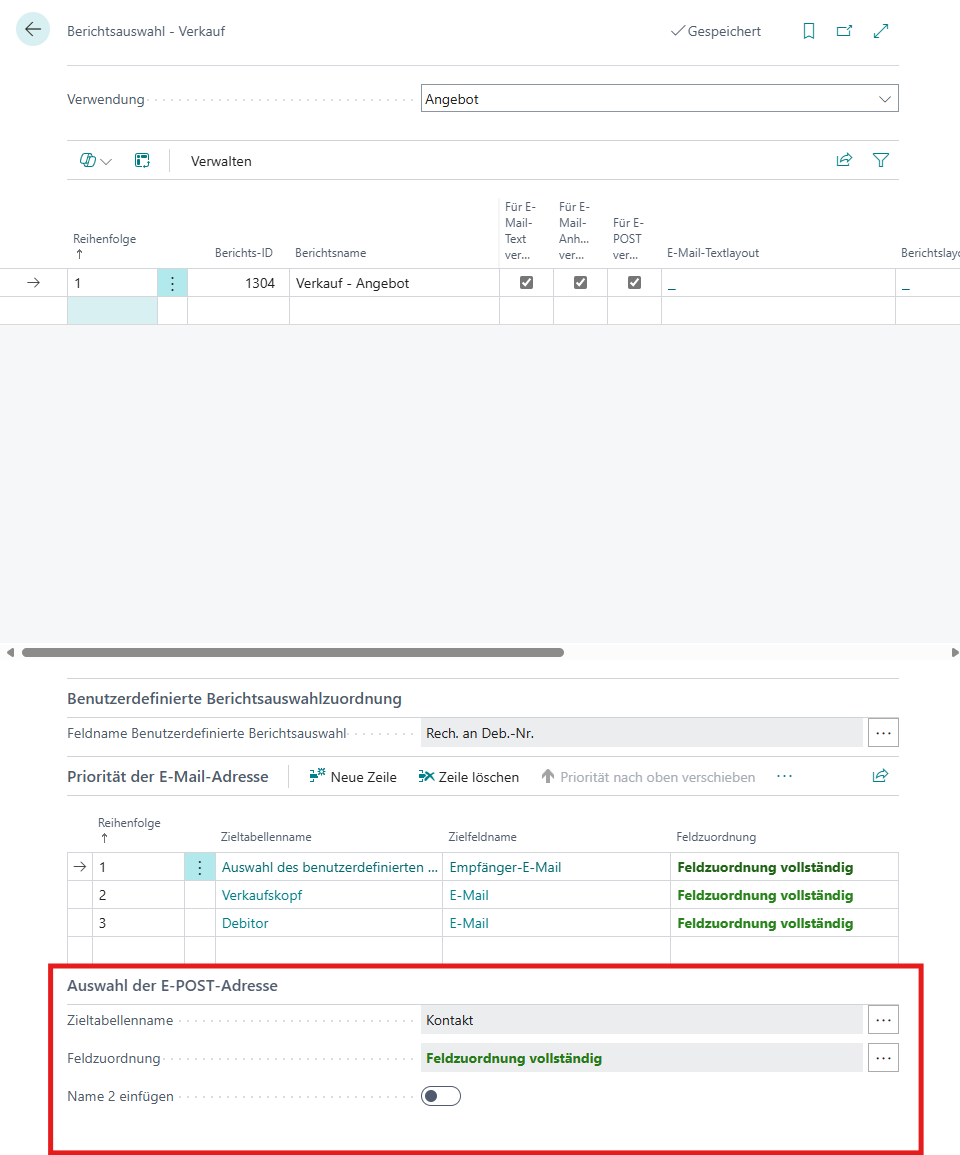Einrichtung Zieladressen pro Bericht
Um die Zieladressen-Logik über die Connector 365 Addressee Control App nach Belieben einzustellen, öffnen Sie eine der Seiten Berichtsauswahlen.
| Verwendung | Unterstützt |
|---|---|
| Verkauf | |
| Einkauf | |
| Lager | |
| Cashflow | |
| Mahnung/Zinsrechnung | |
| Bankkonto | |
| Projekt | |
| Service |
Die Connector 365 Addressee Control App erweitert unterstützte Verwendungen einzelner Berichtsauswahlseiten um eine Auswahlliste.
Beispiel aus dem Bereich Verkauf -> Berichtsauswahl - Verkauf:
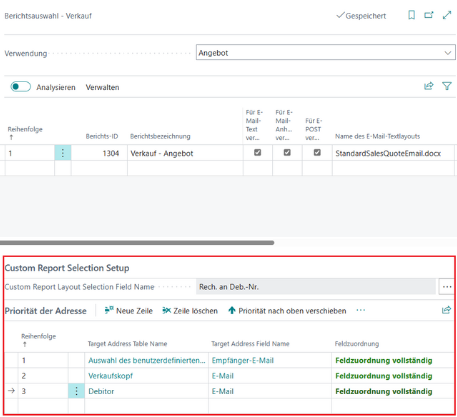 |
|---|
Wir empfehlen Ihnen daher nur Änderungen in den Berichten vor zu nehmen, bei denen Sie eine abweichende Zieladressenlogik einrichten möchten.
Mit Connector 365 Addressee Control haben Sie die Möglichkeit, für verschiedene Berichtsverwendungen die Zieladressen-Logik jeweils abweichend von der Standard-Zieladressen-Logik einzustellen.
Im Folgenden beschreiben wir anhand der Standard-Zieladressen-Logik, wie Sie eine eigene Zieladressen-Logik einrichten können.
Im ersten Schritt müssen Sie hierzu definieren, wie das Dokumentlayout zugeordnet werden soll, wie z.B. an
- Rechnung an Debitor-Nummer, bzw. Kreditor-Nummer
- Verkauf an Debitor-Nummer, bzw. Kreditor-Nummer
Anschließend definieren Sie im Bereich Priorität der Adresse, welche Tabelle und welches Feld im Bezug auf diese herangezogen werden sollen. Und in welcher Reihenfolge diese vom System herangezogen werden sollen.
| Tabelle | Beispiel-Feld |
|---|---|
| Auswahl des benutzerdefinierten Berichts |  |
| Verkaufskopf | 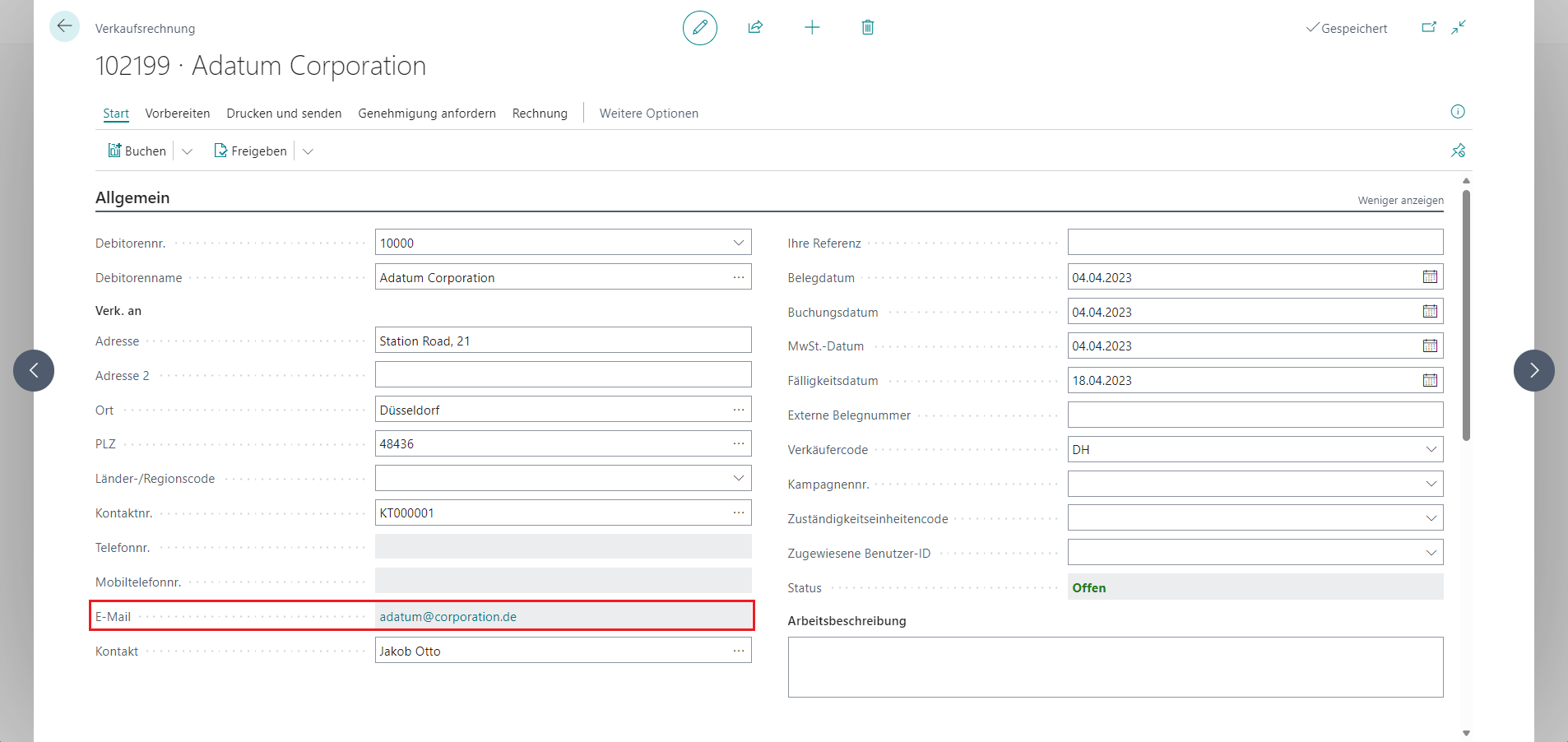 |
| Debitor / Kreditor | 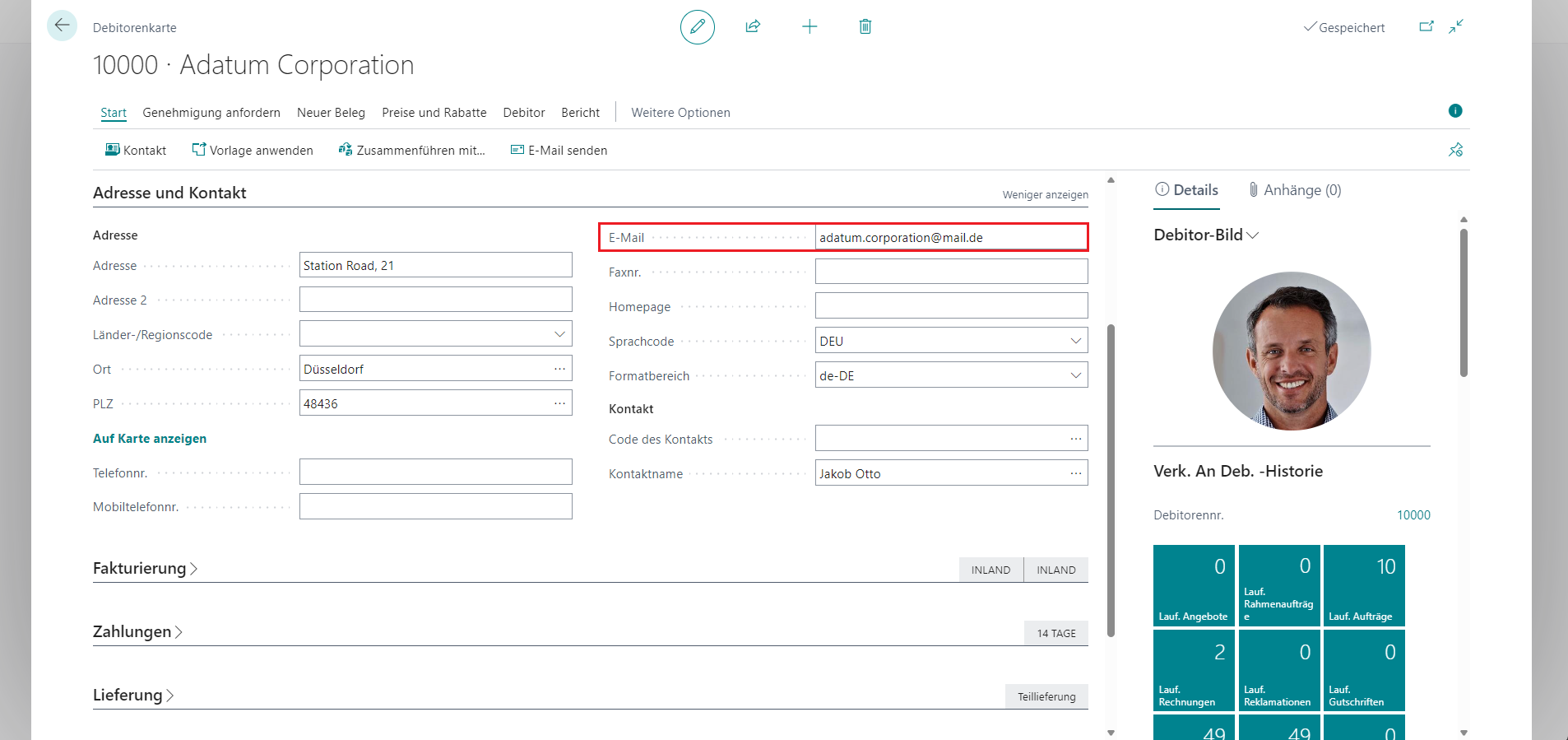 |
In der Berichtsauswahl haben Sie die Möglichkeit festzulegen, welches Feld als Standard-Zieladresse verwendet werden soll. Zudem können Sie hier definieren, welche Zieladresse die höchste Priorität bekommt und sollte diese Zieladresse nicht definiert sein, welche weiteren Zieladressen dann abhängig von der zugewiesenen Priorität herangezogen werden sollen.
Neben den Standard-Tabellen der Zieladressen-Logik stehen Ihnen ebenfalls folgende Tabellen zur Verfügung:
| Tabelle | Beispiel-Feld |
|---|---|
| Lagerort | Wenn Sie im Beleg einen abweichenden Lagerort hinterlegt haben, können Sie die hier hinterlegte E-Mailadresse bei der Zieladressen-Logik heranziehen, wenn gewünscht. Auf folgendes Feld könnte für die E-Mailadresse zugegriffen werden: 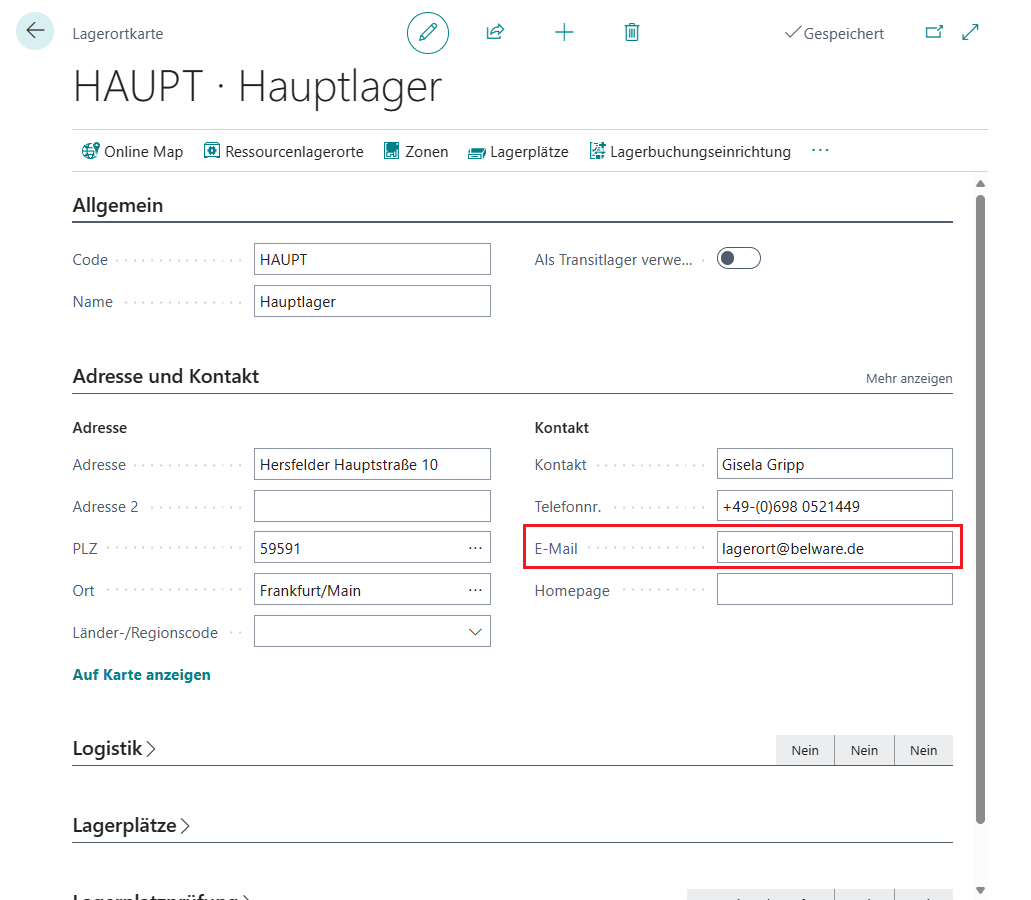 |
| Lief. an Adressee | Wählen Sie eine abweichende Lieferadresse, so können Sie die hier hinterlegte E-Mailadresse, bzw. das entsprechende Feld als Zieladresse definieren. 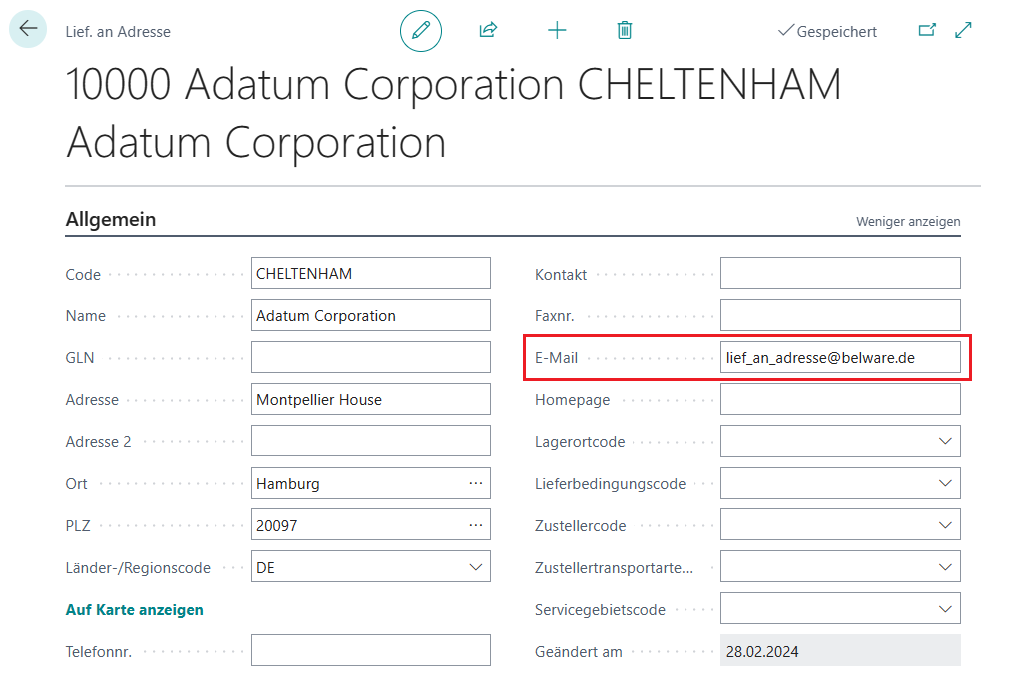 |
E-POST
In Kombination mit Connector 365 E-POST bietet die Einrichtung der Zieladressen auch die Möglichkeit die Herkunft der Adressdaten für den Briefversand zu bestimmen.
Je nach Berichtsauswahl gibt es die Möglichkeit die Adressdaten aus dem Kontakt, Debitoren oder Kreditoren zu übernehmen.
Über die Feldzuordnung bestimmen Sie auch hier wieder anhand welcher Felder der Datensatz des Empfänger herangezogen werden soll.
Zusätzlich können Sie über das Feld Name 2 einfügen ob dieses Feld auch in die Adressdaten des Empfänger eingefügt werden soll.